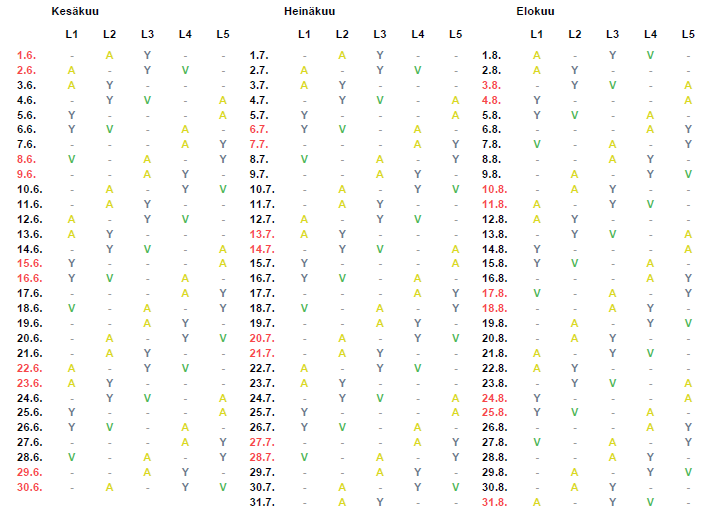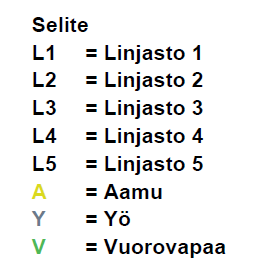Vuorokierrot
| TUOTTEET | MODUULIT |
|---|---|
| Työvuorot+™ | Vuorokierrot (Hallinta) Vuorokierron hallinnan ryhmät ja henkilöt Vuorokierron hallinan kohteet Työvuoromallit (erilliset) |
Table of Contents
Yleistä
Teollisuuden työvuorosuunnittelu on vaativaa työtä, jossa on paljon huomioitavaa. Maxtechissa on selkeä näkymä ja runsaasti toiminnallisuuksia, jotka on luotu helpottamaan työvuorosuunnittelijan työtä ja tehostamaan organisaation toimintaa. Vuorokiertoja voidaan suunnitella ryhmille ja henkilöille tai ryhmille ja kohteille. Tässä artikkelissä käydään läpi kuinka teollisuuden työvuoroja suunnitellaan vuorokierojen avulla.
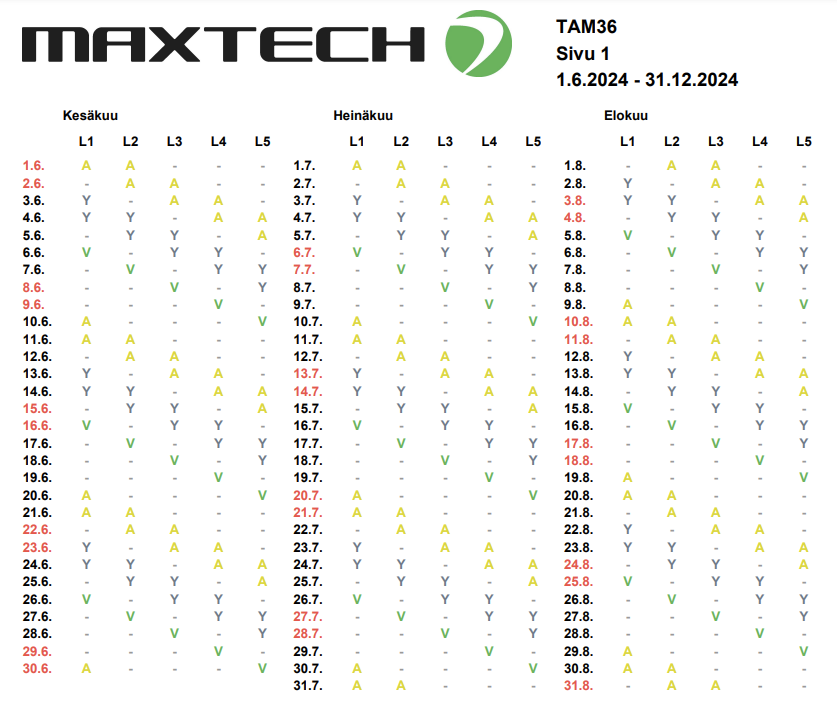
Työvuoromallit
Työvuoromalleja tarvitaan, kun vuorojen kiertoa määritellään. Lisää työvuoromallita valikossa Hallinta > Työvuoromallit. Määritä vuorolle nimi ja lyhenne esim. Ilta (I). Värin voi määrittää Aika-välilehdellä.
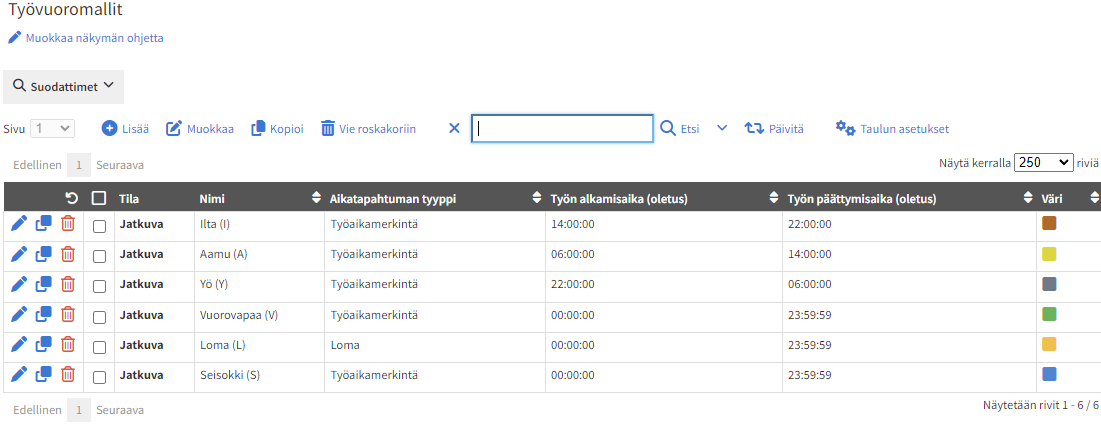
Vuorokiertojen hallinta ryhmille ja henkilöille
Vuorokiertojen määrittäminen tehdään valikossa Hallinta > Vuorokierrot > Lisää / muokkaa.
Yleiset-välilehdellä määritellään vuorokierron nimi, seurantatasojen oletukset ja missä tilassa vuorot muodostuvat.
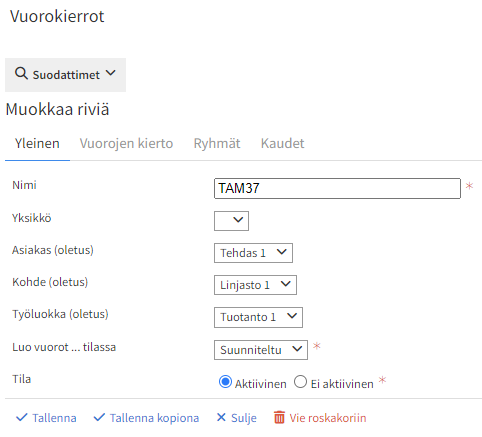
Päävuoronkierron määrittäminen
Vuorojen kierto -välilehdellä määritellään montako päivää kierto kestää (1-30 päivää) ja mikä vuoro millekin päivälle muodostetaan.
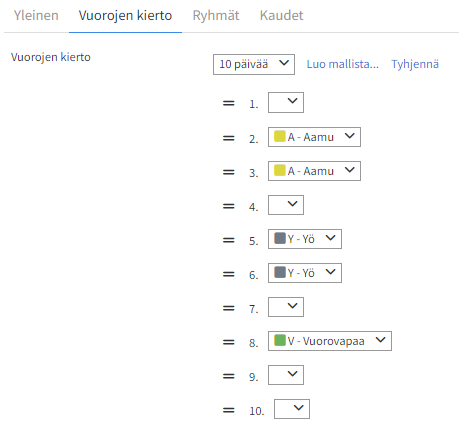
Ryhmien määrittäminen
Ryhmät-välilehdellä ryhmille annetaan nimi, lyhenne sekä seurantatasojen oletukset. Ryhmille määritetään kierto alkamaan tietystä vuorosta. Vuoronkierron aloituksen muutos tarkoittaa esim -2 päivää = vuorojen kiertoa aikaistetaan kahdella päivällä, ikään kuin vuorojen kiertoa naputeltaisiin vasaralla alhaalta ylöspäin, kun taas 2 päivää = vuorojen kieroa myöhäistetään kahdella päivällä ja vasaralla naputellaan ylhäältä alaspäin.
Huom! Ryhmät täytyy aina lisätä suunniteltiinpa vuorot ryhmien henkilöille tai kohteille
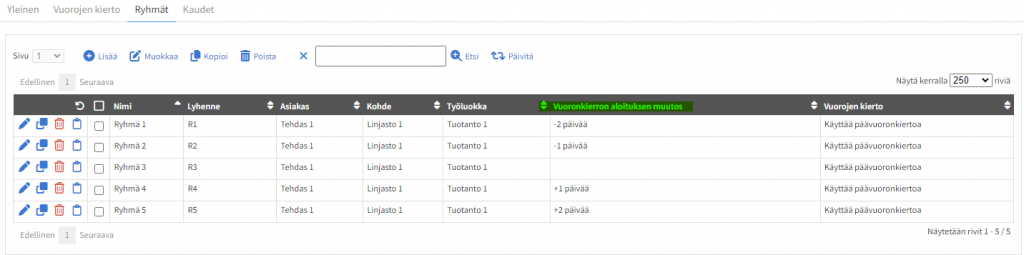
Alla olevassa esimerkissä Ryhmä 3 (vuorojenkierron aloituksen muutos = 0) vuorot menevät, kuten päävuoronkiertoon on määritelty.
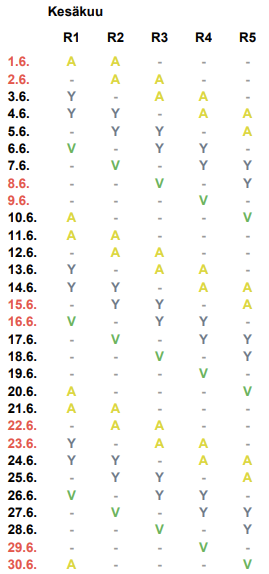
Kauden määrittäminen
Kaudet-välilehdellä määritellään kauden aloitus- sekä lopetuspäivät ja ryhmien henkilöt. Lisäksi voidaan tarkastella vuorokiertoa visuaalisesti ja nähdä tasapuolisuus henkilöiden ja ryhmien välillä.

Yleinen-välilehdellä määritellään kauden alku- ja loppupäivämäärä.
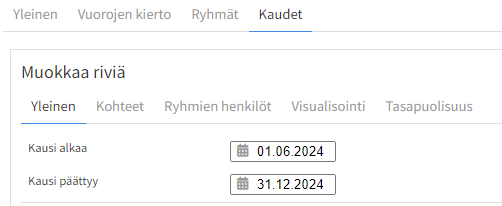
Ryhmien henkilöt -välilehdellä määritellään ketkä henkilöt kuuluvat mihinkin ryhmään. Oikesta sarakkeesta aktivoidaan haluttu ryhmä ja vasemmasta sarakkeesta henkilö siirretään ryhmään -painikkeella. Henkilö voidana poistaa ryhmästä -painikkeella
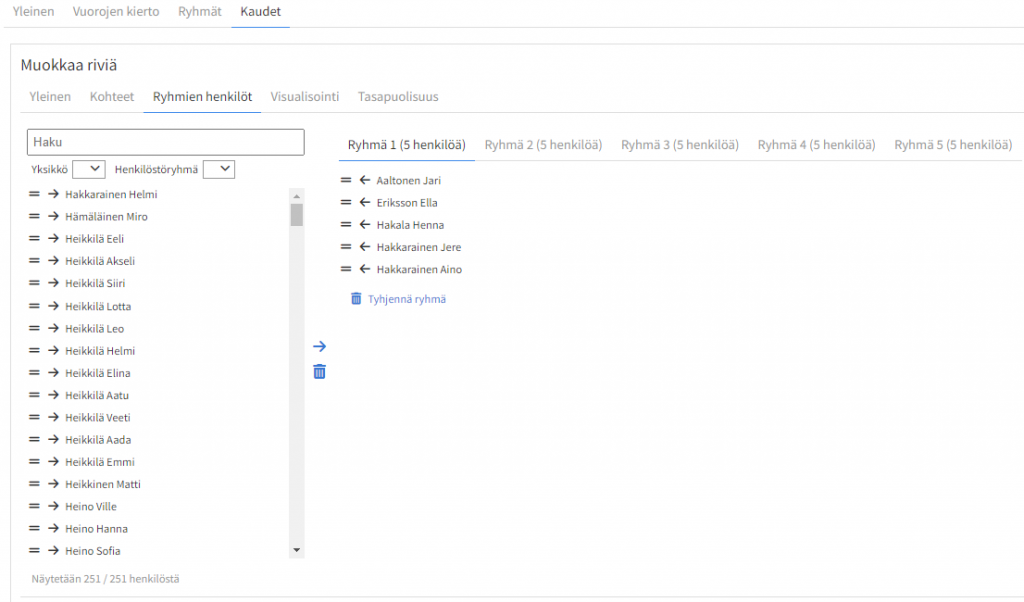
Visualisointi-välilehti näyttää kierron ryhmien välillä kalenteripäivittäin.
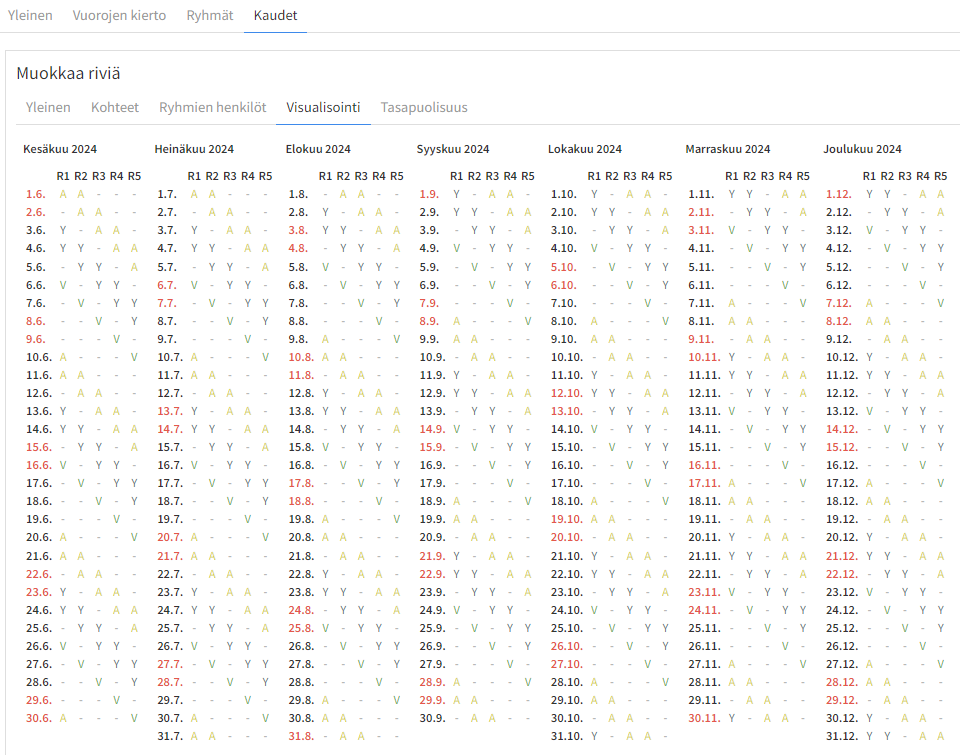
Tasapuolisuus-välilehdellä voidaan tarkastella, miten vuorojakauma, arkipyhät, lauantait ja sunnuntait kertyvät eri henkilöiden tai ryhmien välillä.
Henkilöittäin
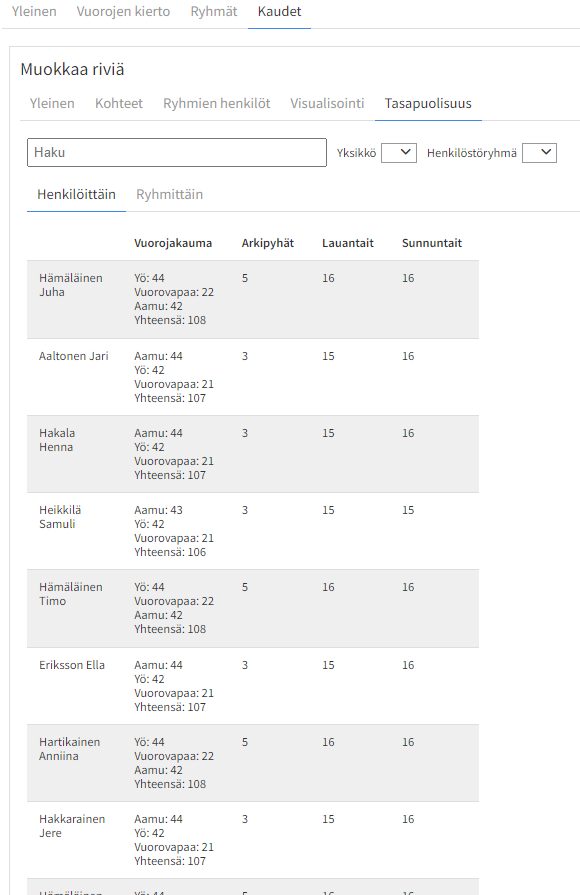
Ryhmittäin
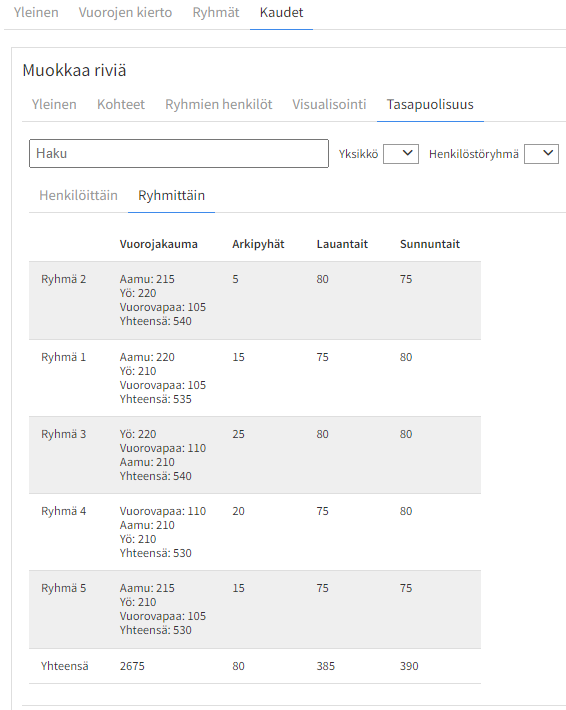
Vuorokiertojen hallinta ryhmille ja kohteille
Vuorokierrot voidaa suunnitella myös kohteittain. Kaikki tehdään kuten ryhmille ja henkilöille, paitsi ryhmien henkilöstöä ei määritellä vuorokiertojen asetuksissa. Kohteiden henkilöstö määritellään Hallinta > Henkilöstö-sivulla muokkaamalla henkilön asetuksiin kohde, jossa hän työskentelee.
Huom! Ryhmät täytyy aina lisätä suunniteltiinpa vuorot ryhmien henkilöille tai kohteille
Kohteiden määrittäminen
Kohteet määritellään valikossa Hallinta > Kohteet. Anna kohteelle nimi + haluamasi määritykset ja tallenna.
Henkilön määrittäminen kohteelle
Hallinta > Henkilöstö > Yleiset-välilehdellä henkilö määritetään työntekijäksi halutulle kohteelle.
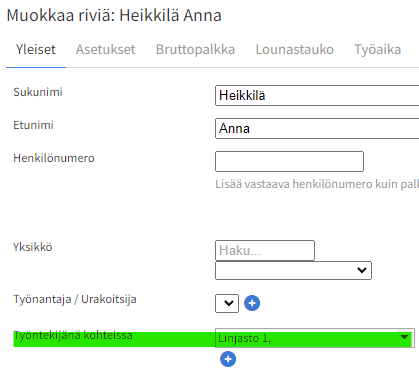
Kauden määrittäminen
Kohteet-välilehdelle määritellään halutut kohteet ja niille vuorojen kierto.
- Lisää Kohteet-välilehdelle uusi rivi per kohde
- Valitse haluamasi kohde ja tarvittaessa muut seurantatasot
- Lisää vuorojen kierto -välilehdelle kohteella käytettävä kierto (voit käyttää päävuoronkiertoa tai luoda kaudelle oman vuorojen kierron)
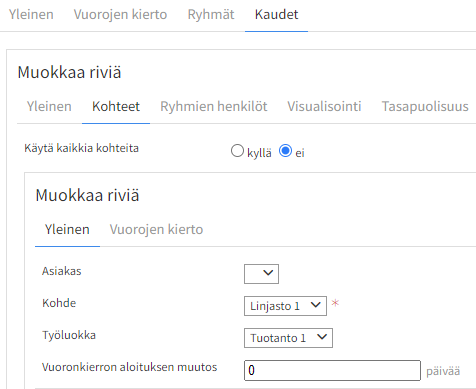
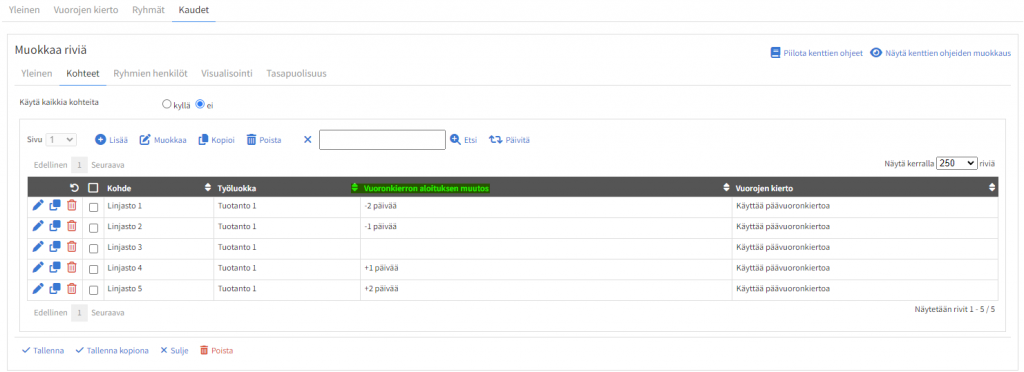
Tapahtumien muodostuminen ja vuoronkierron muutokset
Tapahtumat muodostuvat järjestelmään viiden minuutin jälkeen viimeisimmästä tallennuksesta. Työvuorolistaa voi tarkastella heti lataamalla päänäkymästä pdf-tiedoston.